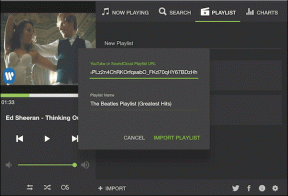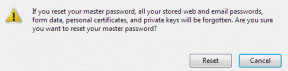4 outils utiles pour supprimer les fichiers verrouillés sous Windows
Divers / / February 18, 2022
En tant qu'utilisateur Windows, vous devez avoir rencontré des messages tels que "Le fichier source ou de destination est peut-être en cours d'utilisation" et "Impossible de supprimer le fichier: accès refusé” lors de la tentative de suppression d'un fichier. Cela se produit parce que le fichier ou le dossier est utilisé par un autre programme qui arrête l'action de suppression. Parfois, vous pourrez peut-être comprendre la raison derrière cela. Par exemple, l'image ci-dessous montre que le le fichier est verrouillé par MS Word et la fermeture de l'application devrait résoudre le problème.

Mais j'ai parfois été troublé par ces messages et mon incapacité à trouver une raison. Comme solution, j'utilise des outils tiers pour m'aider à publier les fichiers. Cet article répertorie quatre de ces merveilleux outils.
Déverrouilleur
Déverrouilleur est un outil décent qui vous aide à déverrouiller un fichier utilisé par certains programmes inconnus. Après avoir installé l'application Déverrouilleur s'ajoute à votre menu contextuel. Choisissez l'option du clic droit pour lancer l'interface.
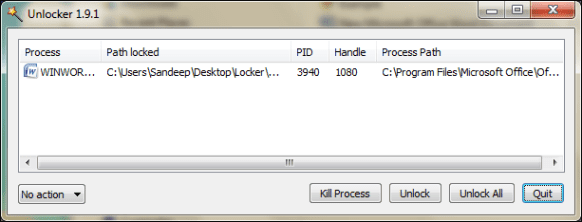
Vous pouvez soit choisir de Tuer le processus de verrouillage ou Ouvrir (un ou tous) les fichiers verrouillés. Dans le menu déroulant de gauche, vous pouvez supprimer, renommer, déplacer ou copier le ou les éléments sélectionnés.
Déverrouilleur IOBit
le Déverrouilleur IOBit L'interface est divisée en deux parties. Pour déverrouiller un fichier/dossier, vous pouvez choisir l'option du clic droit ou le faire glisser et le déposer sur l'interface. La moitié supérieure de l'interface affiche le nom du fichier et son état tandis que la moitié inférieure donne les détails du processus et les chemins d'accès aux fichiers.

Tout comme l'outil précédent, ici aussi, avec l'option de déverrouillage, on peut choisir de renommer, supprimer, copier ou déplacer l'élément sélectionné.
FichierExil
Contrairement aux autres programmes FichierEXile (via Ghacks) n'ajoute pas d'option de menu contextuel. Vous devez lancer l'interface pour supprimer des fichiers. Il vous permet de basculer entre Fichier mode et Dossier mode. Ensuite, vous devez naviguer jusqu'au fichier/répertoire que vous souhaitez supprimer.
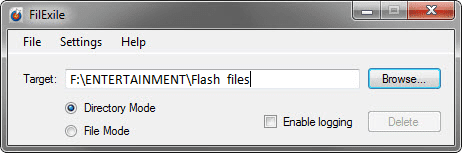
Il a également un Enregistrement option pour vous permettre de voir les détails de ce que fait le programme pour supprimer l'élément sélectionné. La bonne chose est qu'il vous aide à supprimer les fichiers avec des noms invalides ou des chemins plus longs.
Chasseur de serrures
Chasseur de serrures ajoute une option dans le menu de l'explorateur à l'aide de laquelle vous pouvez déterminer ce qui verrouille le fichier. L'interface affiche les processus qui maintiennent les fichiers verrouillés et vous offre des options pour fermer ou supprimer le processus/fichier sélectionné. Un avantage est que les fichiers sont envoyés au corbeille et sont disponibles pour restauration.

Vous pouvez également supprimer ou fermer les processus de verrouillage de votre disque dur. Cela donne en effet une bonne chance de lutter contre malware.
Conclusion
Ce sont les quatre outils que nous avons trouvés adaptés et utiles pour supprimer les fichiers et dossiers tenaces. Ensemble, ils forment une collection décente pour se débarrasser de tous ces types de messages.
Connaissez-vous d'autres outils de ce type? Parlez-nous d'eux dans la section des commentaires.
Dernière mise à jour le 02 février 2022
L'article ci-dessus peut contenir des liens d'affiliation qui aident à soutenir Guiding Tech. Cependant, cela n'affecte pas notre intégrité éditoriale. Le contenu reste impartial et authentique.